这篇教程教优图宝的PS图片合成学习者们使用PS来合成一个梦幻蜗牛房子,教程难点在于想象力和后期的融图,对于初学者来说还是挺有帮助的。推荐过来,喜欢的朋友就给我好评了!

utobao编注:更多PS教程学习进入优图宝ps图片合成栏目: http://www.utobao.com/news/58.html
具体的制作步骤如下:
步骤1
我们在photoshop中打开需要处理的前景图像。使用多边形套索工具(L)选择前景区域。

步骤2
添加图层蒙版,选画笔工具(B)黑色柔软的圆形笔刷软化边缘,使其和白色背景更融合。

步骤3
打开背景图片,添加到画面中放在前景图后面。

步骤4
选中前景色苔藓,我们打开滤镜-模糊-高斯模糊,半径为12像素。
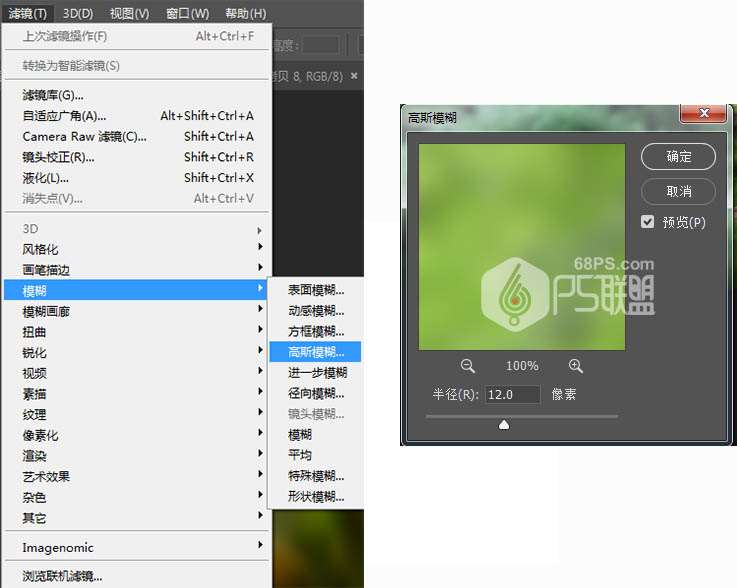
步骤5
在此滤镜蒙版上,使用柔和的黑色画笔擦除中间的模糊效果,使其前部模糊后面都清晰。

步骤6
选中背景树图层,打开滤镜-模糊-高斯模糊,半径为10像素,这是为了使它与前景分开并增加景深。
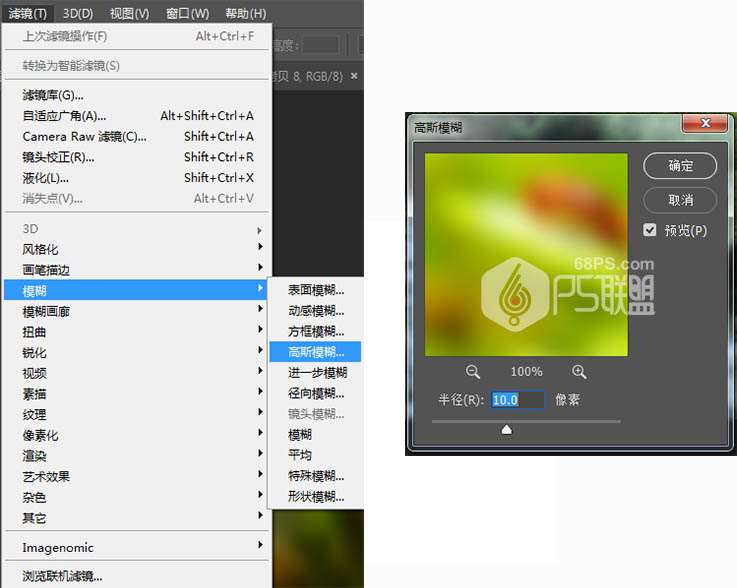
_ueditor_page_break_tag_
步骤7
添加素材蜗牛,并添加图层蒙版,用画笔工具(B)柔边圆修剪蜗牛底部,使其与苔藓地面融为一体。

步骤8
下面我们对蜗牛进行调整,创建色彩平衡调整中间调
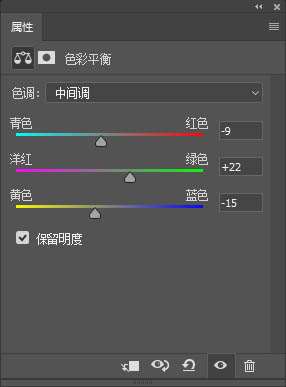
创建曲线调整,调整图层并减少亮度。
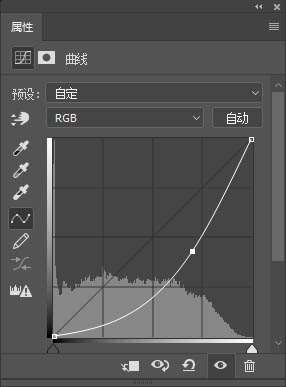
步骤9
添加图层蒙版,用画笔工具(B)黑色柔边圆擦除蜗牛的上部和非阴影区域。

步骤10
打开素材房子图片,选中一部分常春藤区域并将其添加到蜗牛的外壳,Ctrl+T调整为合适的大小。


步骤11
给常春藤添加图层蒙版,选画笔工具(B)中的喷溅24,把不需要的部分涂掉。
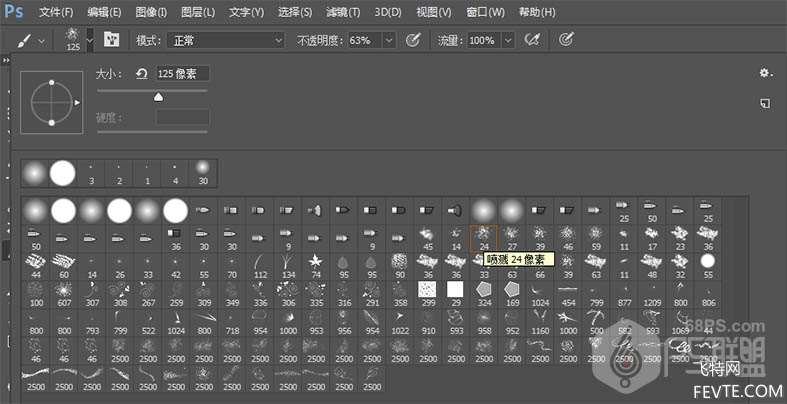

步骤12
用相同的方法添加更多的常春藤到蜗牛的壳上,使其覆盖整个壳。

_ueditor_page_break_tag_
步骤13
选中所有的常春藤图层点击创建新组,得到组常春藤,并将图层混合模式改成正常。
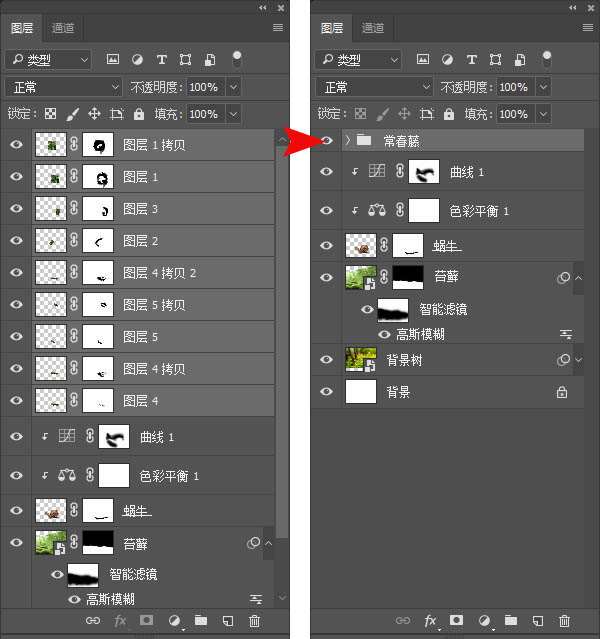
步骤14
在此组内创建一个曲线调整图层,以突出常青藤外壳的上半部分。使用柔软的黑色笔刷来擦除阴影区域的光线。


使用另一个曲线调整图层来增加较低区域的阴影。在上部涂抹以显示那里的亮度。


步骤15
添加色彩平衡调整图层以调整常春藤的颜色。
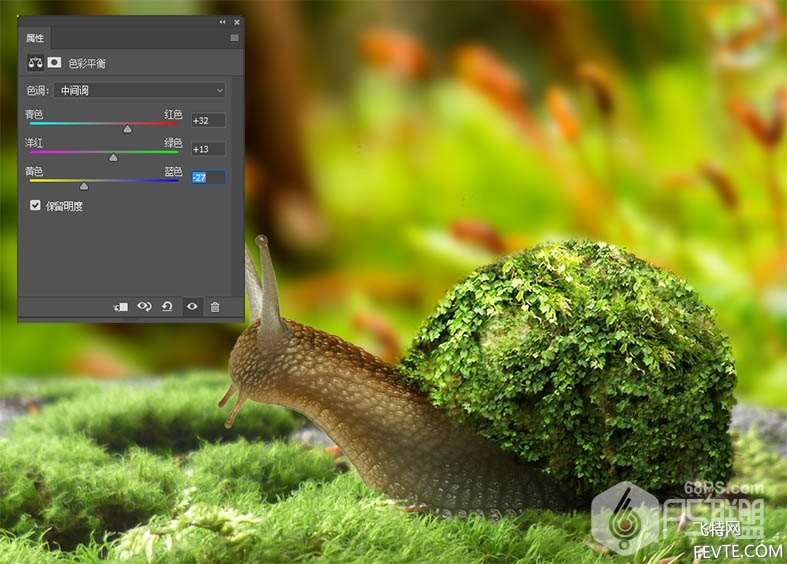
步骤16
我们给房子添加窗户
打开窗户素材,用多边形套索工具(L)选中窗户。

Ctrl+T调整窗户的大小,并用在自由变换和变形模式之间切换工具来弯曲窗口以适应外壳的视角。

步骤17
添加图层蒙版,用画笔工具(B)进行涂抹使常春藤覆盖窗口边缘。

_ueditor_page_break_tag_
步骤18
下面我们给房子加上门。
打开素材门,用多边形套索工具(L)选中门。

把门放到蜗牛壳上,Ctrl+T把门缩小到合适的大小。

添加图层蒙版,用画笔工具(B)进行涂抹使常春藤覆盖门的边缘。

创建色彩平衡对门进行调色。
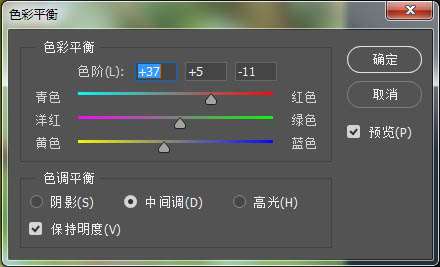
打开常春藤枝素材,拉入画面中,Ctrl+T缩放到合适的大小。

双击图层给常春藤枝添加投影。
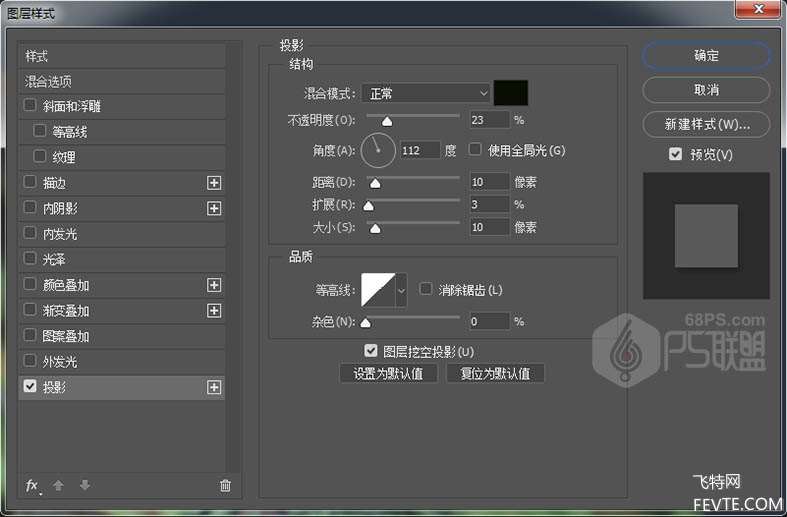
步骤19
给房子添加烟囱
打开素才把烟囱拉入画面,Ctrl+T缩放到合适的大小,角度。

添加图层蒙版,用画笔工具(B)进行涂抹使常春藤覆盖烟囱的底部。

对烟囱进行调整
添加色彩平衡,设整烟囱的颜色。
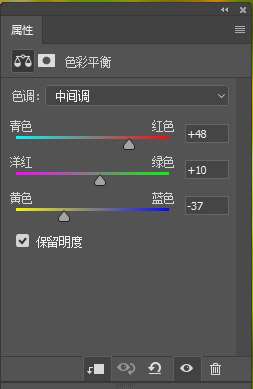
添加曲线调整,增加烟囱暗部,用画笔工具(B)涂抹掉烟囱亮部
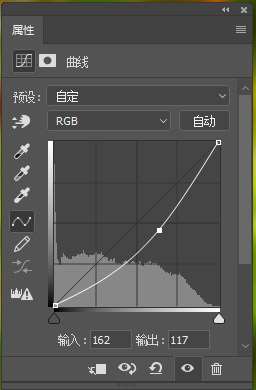

再次添加曲线调整,增加烟囱亮部,用画笔工具(B)涂抹掉烟囱暗部。


_ueditor_page_break_tag_
画笔工具(B)黑色柔边圆给烟囱绘制阴影。

步骤20
添加烟雾
打开烟雾图片,Ctrl+T缩放到合适的大小,角度。

把烟雾图层混合模式改成滤色。

添加图层蒙版,用画笔工具(B)黑色柔边圆涂抹掉不需要的部分。

添加色调/饱和度层,以去除烟雾中剩余的蓝色。
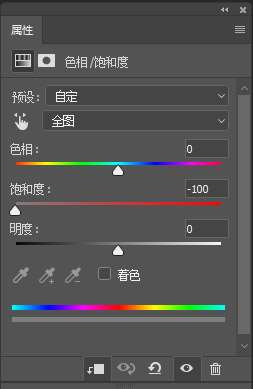
使用"色阶"调整图层来更改烟雾的可见性,使底部更清晰可见。
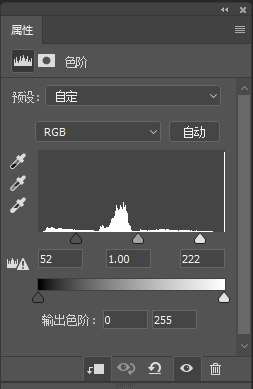
步骤21
选画笔工具(B),颜色为#2a1b01,用柔边圆给门上的灯添加亮光,图层混合模式为颜色减淡。
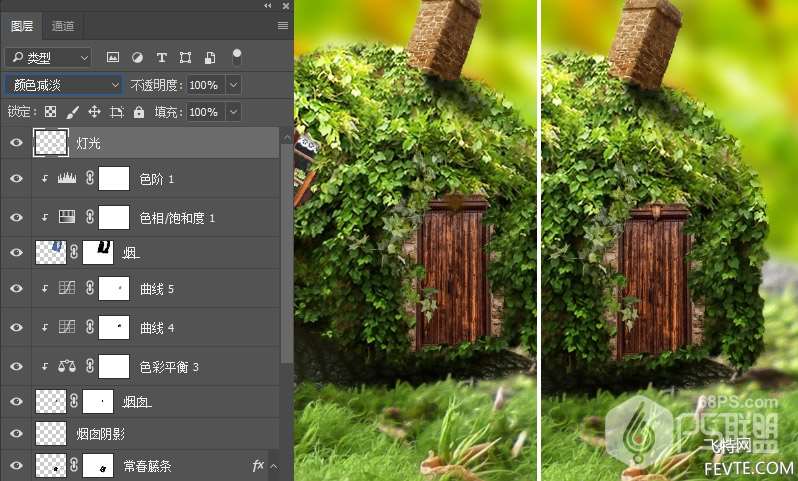
步骤22
给画面中加入小人。
打开人物素材拉入画面中,Ctrl+T缩放到合适的大小。并添加图层蒙版用画笔工具(B)涂抹,使人物与苔藓融为一体。

用画笔工具(B)黑色为人物添加投影。

添加色彩平衡对人物进行调色。

_ueditor_page_break_tag_
感觉人物还是太大,我们Ctrl+T再进行缩小。并用画笔工具(B)黑色给人物边上的苔藓添加阴影。

步骤23
添加蘑菇
打开蘑菇素材,放入画面中,并Ctrl+T缩放到合适的大小。

再复制一个蘑菇,Ctrl+T缩放到合适的大小放在一起。添加图层蒙版,并用画笔工具(B)黑色使苔藓和蘑菇溶为一体。

对蘑菇进行调整
添加曲线调整,增加蘑菇的暗部,并用画笔工具(B)黑色进行涂抹。
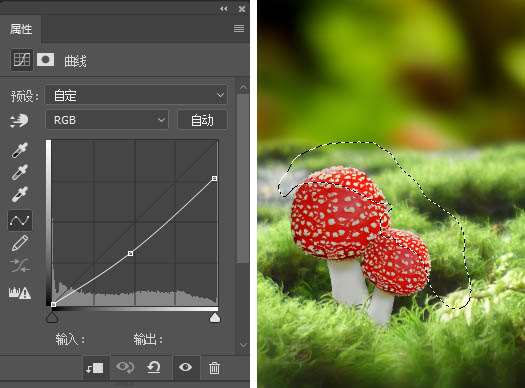
再次添加曲线调整,增加蘑菇的亮部,并用画笔工具(B)黑色进行涂抹。
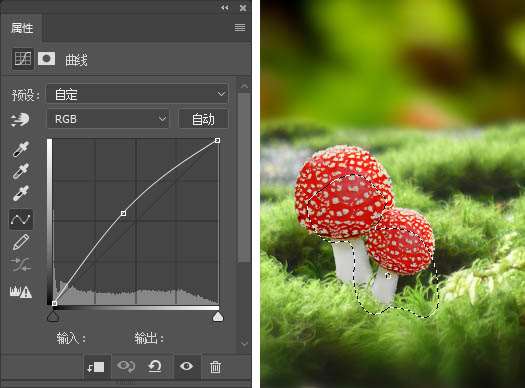
添加色彩平衡调整。
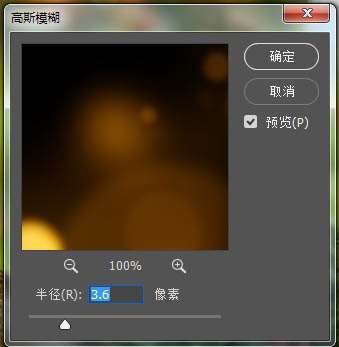
添加色相/饱和度调整。
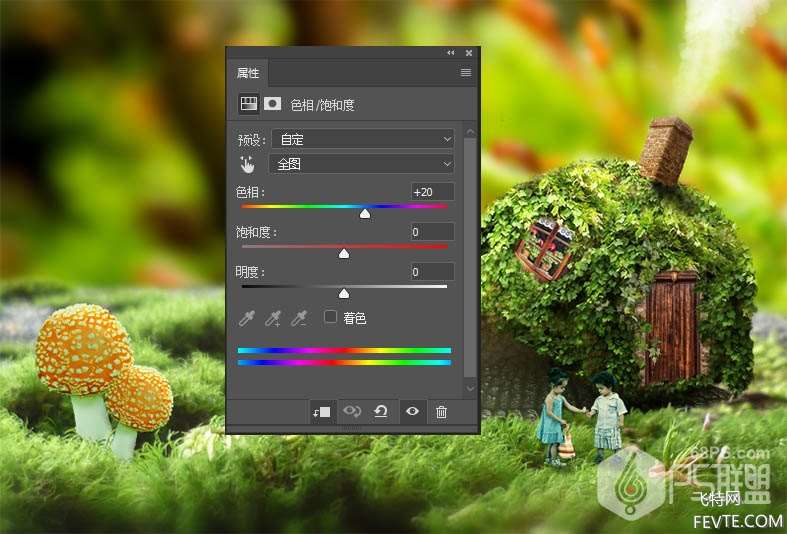
步骤24
添加散景效果
把散景图片加入画面中,调整到合适的大小。

把图层混合模式改成滤色,不透明度66%,添加图层蒙版,用画笔工具(B)黑色对不面要的地方进行涂抹。

打开滤镜-模糊-高斯模糊,设半径为3.6像素。
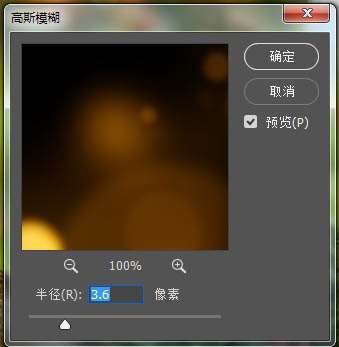
好了,终于完成了,一起来看下完成后的效果图。

utobao编注:更多PS教程学习进入优图宝ps图片合成栏目: http://www.utobao.com/news/58.html




